Zmena z verejnej na súkromnú sieť v systéme Windows 10
Kedykoľvek sa pripojíte k bezdrôtovej sieti, pripojíte sa k súkromnej(Private) sieti alebo verejnej(Public) sieti. Súkromná(Private) sieť označuje vašu domácu alebo pracovnú sieť, v ktorej dôverujete všetkým ostatným dostupným zariadeniam, že sú pripojené, zatiaľ čo verejné siete sú kdekoľvek inde, ako sú kaviarne atď. V závislosti od vášho pripojenia systém Windows(Windows) určí sieť. Vaše sieťové pripojenie určuje, ako bude váš počítač komunikovať s ostatnými v rovnakej sieti.

Tu je dôležité poznamenať, že vždy, keď sa prvýkrát pripojíte, systém Windows(Windows) zobrazí okno s možnosťami výberu verejnej alebo súkromnej siete. V takom prípade niekedy omylom vyberiete nesprávny štítok, čo môže spôsobiť problémy so zabezpečením vášho zariadenia. Preto je vždy potrebné nakonfigurovať sieť podľa vašich požiadaviek. Takže bez toho, aby ste strácali čas, pozrime sa, ako(How) zmeniť profil siete(Change Network Profile) v systéme Windows 10(Windows 10) pomocou nižšie uvedeného sprievodcu.
Zmena z verejnej(Public) na súkromnú sieť(Private Network) v systéme Windows 10(Windows 10)
Uistite sa, že ste vytvorili bod obnovenia(create a restore point) pre prípad, že by sa niečo pokazilo.
Metóda 1: Zmeňte profil siete v systéme Windows 10(Method 1: Change Network Profile on Windows 10)
Oveľa pred začatím konfiguračných krokov musíme identifikovať aktuálny typ siete v systéme Windows 10(Windows 10) . Ak nepoznáte sieťové pripojenie vo vašom systéme, musíte postupovať podľa nižšie uvedených krokov.
1. Skontrolujte typ siete(Network Type) v systéme Windows 10(Windows 10)
2. Musíte prejsť na Settings > Network & Internet

3. Po kliknutí na možnosť Sieť(Network) a internet sa zobrazí ďalšie okno, v ktorom musíte kliknúť na možnosť Stav(Status) , ktorá je k dispozícii na bočnom paneli obrazovky.

Tu na obrázku vyššie môžete vidieť, že sa zobrazuje verejná sieť(public network) . Keďže ide o domácu sieť, mala by sa zmeniť na súkromnú sieť.
Zmena z verejnej na súkromnú sieť v systéme Windows 10(Change from Public to Private Network in Windows 10)
1. Ak chcete zmeniť typ siete z verejnej(Public) na súkromnú(Private) (alebo naopak(Vice Versa) ), musíte zostať v rovnakom okne Sieť(Network) a internet . Na bočnom paneli okna musíte zistiť sieťové pripojenie (Ethernet, Wi-Fi, Dial-up).(Network connection (Ethernet, Wi-Fi, Dial-up).)
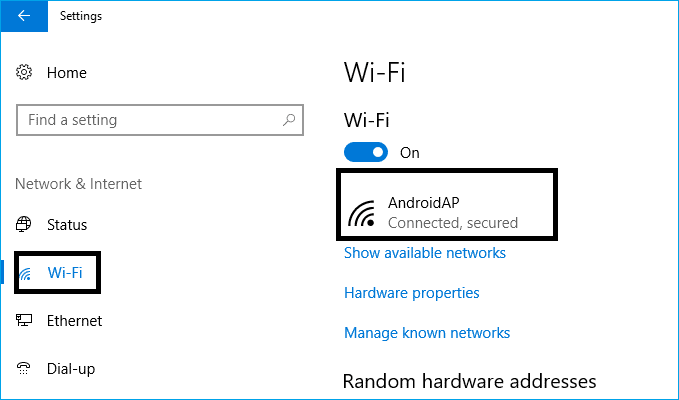
2. Tu sme podľa aktuálneho obrázku vybrali aktuálne sieťové pripojenie: Wi-Fi(current network connection: Wi-Fi)
3. Keďže spoločnosť Microsoft(Microsoft) neustále pridáva novú funkciu do systému Windows(Windows) , tieto tipy a snímky obrazovky odkazujú na najaktuálnejšiu verziu systému Windows .
4. Po výbere aktuálneho sieťového pripojenia sa zobrazí nové okno s možnosťami výberu súkromnej alebo verejnej siete.( choose Private or Public Network.)
5. Teraz si môžete vybrať buď Súkromnú alebo Verejnú sieť(choose either Private or Public Network) podľa vašich preferencií a zavrieť kartu nastavení alebo sa vrátiť a potvrdiť stav zmeny na karte pripojenia.

Metóda 2: Zmeňte profil siete v systéme Windows 7(Method 2: Change Network Profile on Windows 7)
Pokiaľ ide o Windows 7 , musíte postupovať podľa nižšie uvedených krokov na identifikáciu a zmenu sieťového profilu vášho systému.
1. Prejdite na ovládací panel(control panel) z ponuky Štart a kliknite na „ Centrum sietí a zdieľania(Network & Sharing center) “
2. Na karte Sieť(Network) a zdieľanie(Sharing) uvidíte svoje aktívne sieťové pripojenie na karte „ Zobraziť aktívne siete(View Your Active Networks) “.

3. Kliknite na profil siete(Click on the network profile) , kde sa zobrazí výzva na výber vhodnej siete. Windows 7 správne vysvetľuje funkcie každej siete, aby ste si ju mohli pozorne prečítať a potom vybrať správny typ siete pre vaše pripojenie.

Metóda 3: Zmeňte sieťový profil pomocou lokálnej bezpečnostnej politiky(Method 3: Change Network Profile using Local Security Policy)
Ak nemôžete použiť vyššie uvedené dve metódy, máte ďalšiu možnosť zmeniť z verejnej(Public) na súkromnú sieť(Private Network) v systéme Windows 10(Windows 10) pomocou miestnej bezpečnostnej politiky. ( Local Security Policy. )Táto metóda je zvyčajne najlepšou metódou pre správcu systému. Pomocou tejto metódy môžete systém prinútiť k určitému typu siete a ignorovať jeho výber.
1. Stlačením Windows + R otvorte dialógové(Run Dialog) okno Spustiť.
2. Napíšte secpol.msc a stlačením klávesu Enter otvorte Local Security Policy .

3. V rámci lokálnej bezpečnostnej politiky(Local Security Policy) musíte klepnúť na „ Zásady správcu zoznamu sietí(Network List Manager Policies) “ na ľavom bočnom paneli. Potom kliknite na dostupný typ sieťového pripojenia na paneli na pravej strane obrazovky.
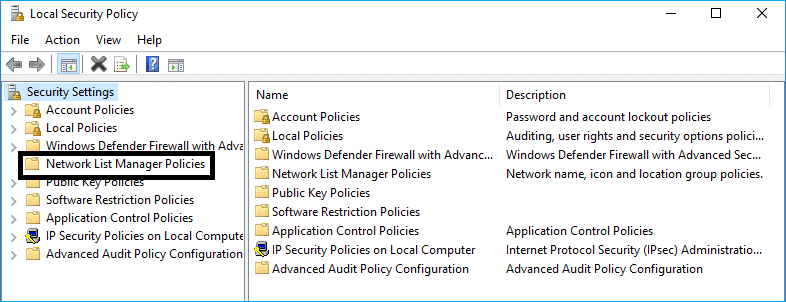
4. Teraz musíte vybrať možnosť Súkromná alebo Verejná sieť(choose the Private or Public network) na karte Typ umiestnenia .(Location)

Okrem toho máte oprávnenie obmedziť používateľov na vykonávanie zmien v type siete výberom možnosti „ Používateľ nemôže zmeniť umiestnenie(User cannot change location) “. Pomocou tejto metódy môžete tiež prepísať výber typu siete používateľov.
5. Nakoniec kliknite na „OK“ , aby ste uložili všetky zmeny, ktoré ste vykonali.
Dúfajme, že vyššie uvedená metóda vám pomôže vybrať najvhodnejší typ siete pre vaše zariadenie. Je skutočne dôležité vybrať si správny typ siete, aby bolo vaše systémové pripojenie zabezpečené. Tretia metóda je v zásade užitočná pre správcu systému. Ak však nemôžete zmeniť typ siete pomocou prvých dvoch spôsobov, môžete zmeniť aj profil siete(Network Profile) pomocou tretieho spôsobu.
Odporúčané:(Recommended:)
- Ako prepínať medzi kartami prehliadača pomocou klávesovej skratky(How to Switch Between Browser Tabs Using Shortcut Key)
- Nútene vymažte tlačový front v systéme Windows 10(Forcefully Clear the Print Queue in Windows 10)
- Ako vyriešiť problém s blikaním obrazovky monitora(How to Fix Monitor Screen Flickering Issue)
- Ako vytvoriť jednu stranu na šírku v programe Word(How to Make One Page Landscape in Word)
Dúfam, že vyššie uvedené kroky boli užitočné a teraz sa môžete ľahko zmeniť z verejnej na súkromnú sieť v systéme Windows 10(change from Public to Private Network in Windows 10) , ale ak máte stále nejaké otázky týkajúce sa tohto návodu, neváhajte sa ich opýtať v sekcii komentárov.
Related posts
Zmena z verejnej na súkromnú sieť v systéme Windows 7, 8 a 10
Ako nastaviť zdieľanie sieťových súborov v systéme Windows 10
2 spôsoby mapovania sieťovej jednotky v systéme Windows 10
Chýba sieťový adaptér vo Windowse 10? 11 pracovných spôsobov, ako to opraviť!
Obnovenie používania sieťových údajov v systéme Windows 10 [PRÍRUČKA]
Ako zapnúť zisťovanie siete v systéme Windows 10
Povoľte alebo zakážte Cortanu na uzamknutej obrazovke Windows 10
Ako zakázať bránu firewall systému Windows 10
3 spôsoby, ako pridať obrázok albumu do MP3 v systéme Windows 10
Ako úplne odinštalovať McAfee z Windows 10
3 spôsoby, ako zvýšiť vyhradenú VRAM v systéme Windows 10
Odložiť aktualizácie funkcií a kvality v systéme Windows 10
Zariadenie USB nefunguje v systéme Windows 10 [VYRIEŠENÉ]
Ako vytvoriť zálohu obrazu systému v systéme Windows 10
Skryť položky z ovládacieho panela v systéme Windows 10
Oprava VCRUNTIME140.dll chýba v systéme Windows 10
Ako povoliť alebo zakázať panel Emoji v systéme Windows 10
Pridanie tlačiarne v systéme Windows 10 [PRÍRUČKA]
Ako zmeniť jas obrazovky v systéme Windows 10
Ukazovateľ myši zaostáva v systéme Windows 10 [VYRIEŠENÉ]
